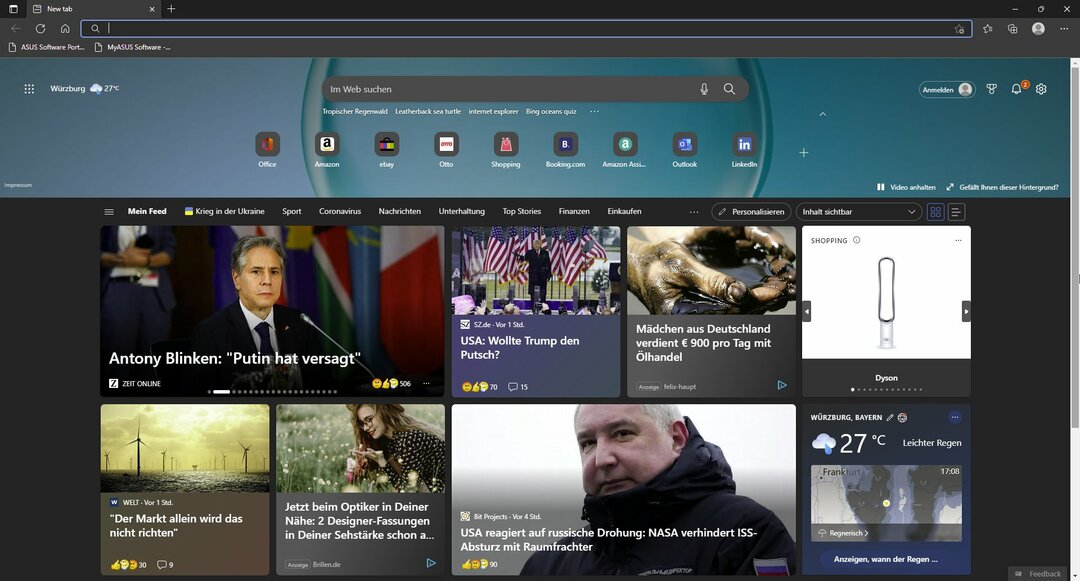- Det har diskuterats att widgets och chattappar inte är särskilt användbara i Windows 11, särskilt Chat, eftersom det är en försvagad version av Teams.
- Om du har tröttnat på Live Chat-appen kan du inaktivera den för att förbättra din dators prestanda. Detta kan göras på två sätt: via appen Inställningar och Registerredigeraren.
- Om du har Windows 11 och har problem med datorns prestanda kan du nu inaktivera vissa funktioner.

Visste du att din dator kan köra flera processer för att ditt företags produkter, tjänster och appar ska fungera smidigt?
Detta är inte nödvändigtvis en dålig sak. Det kan faktiskt hävdas att dessa processer är nödvändiga för att hålla ditt system igång på optimala nivåer.
När det gäller Microsoft kan dock företagets egen Edge-webbläsare ta upp till 10 % av din CPU-kraft – en onödig inverkan på prestanda.
Widgetar påverkar systemets prestanda
I Windows 11 är apparna Widgets och Chats förinstallerade. De öppnas så snart du loggar in på operativsystemet. Naturligtvis, med sådana omkostnader, finns det viss användning som påverkar systemets prestanda.
Och även om detta kanske inte verkar så mycket, när du multiplicerar det med alla användare som är inloggade vid en viss tidpunkt på en viss dator, kan det bli en ganska stor summa.
Det är därför om du kör Windows 11 på en äldre dator med mindre utrymme, kanske du vill inaktivera eller avinstallera dessa två appar eftersom de kan sakta ner din dator avsevärt.
Denna onödiga CPU-användning orsakas av två applikationer i Windows 11: Chat och Widgets (tidigare känt som Windows Sidebar). Rapporten från ArsTechnica påpekar att "de förlitar sig på processer som körs i bakgrunden som skapar flera instanser av msedgewebview2.exe — en process relaterad till Microsoft Edge."
Om du kör Windows 11 finns det sätt att förhindra att Teams täpper till minne och CPU-resurser.
För att göra det måste du inaktivera livechattprogrammet och alla andra widgetar från Aktivitetsfältet. Du behöver inte sluta använda Teams, men du kanske vill byta till att bara använda det när du behöver det för vissa uppgifter.
Det här problemet dokumenterades av Dr. Stefan Niehaus från Heise online i en blogg som heter The minnesläcka i Windows 11—undersökt närmare (på tyska). Hans resultat är baserade på tester utförda på flera datorer med olika hårdvarukonfigurationer och mjukvaruinstallationer.
Att stänga av livechatt eller andra systemprogram i Windows 11 är en användbar metod för att spara minne och hantera hårddiskutrymme. För att inaktivera dessa program, högerklicka på aktivitetsfältet, välj Inställningar för aktivitetsfältet och avmarkera alla kryssrutor.
Att inaktivera vissa systemprogram i Windows kanske inte är självklart för många användare, eftersom de ofta visas live i aktivitetsfältet.
Experter är överens om att inaktivering av systemprogram som Windows Live Messenger kan frigöra resurser och förbättra prestandan.
Edge förbrukar mycket i bakgrunden
När du startar Windows kontrollerar operativsystemet om webbläsarprogram som Internet Explorer eller Google Chrome är installerat. Om den upptäcker en, startar den standardwebbläsaren.
Samma sak händer med Microsoft Edge, men den här funktionen har en bieffekt: den kan använda upp systemresurser på egen hand.
Du kan inaktivera Startup Boost-funktionen från Microsoft Edges inställningssida När den är inaktiverad kommer webbläsaren inte att slösa med resurser när du startar upp din dator. Glöm bara inte att starta Edge manuellt efter att du har uppdaterat din dator.
Ibland, när du använder Windows 11, kan din dator tyckas vara långsam. Du kan enkelt fixa detta genom att ändra några inställningar.
Dessa justeringar kommer att ha liten eller ingen effekt om din dator redan fungerar smidigt, men de kan göra en enorm skillnad i hur snabbt operativsystemet startar och hur lång tid det tar att ladda program.
Du kommer särskilt att se en förbättring av prestanda om du använder en low-end PC eller dator som har mindre minne.
Om du har några tips om hur du kan förbättra upplevelsen av att använda Windows 11, dela gärna i kommentarsektionen nedan.